Word软件实心和空心的五角星图形怎么打出来, 如何在Word软件中创建实心和空心五角星图形?当我们使用Word文档创建文件时,根据工作需要,我们可能需要使用各种特殊符号。有些用户在使用过程中需要使用实心和空心五角星图形。今天我们就来分享一下,看看如何将它们输入到文件中。
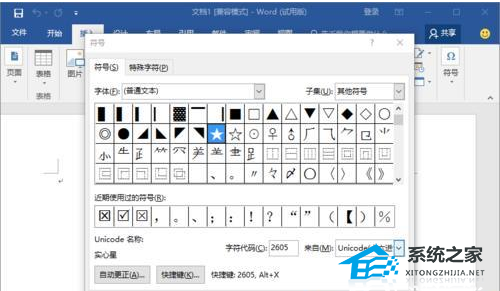 操作步骤
操作步骤
1、用鼠标左键双击电脑桌面上的Word2016程序图标打开并运行。并单击打开其他文档选项。打开需要编辑的Word文档。如图所示。
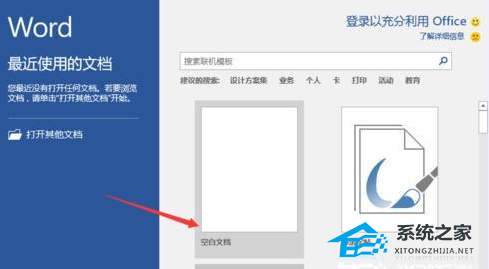 2。在打开的Word 文档窗口中,打开“插入”菜单选项卡。如图所示。
2。在打开的Word 文档窗口中,打开“插入”菜单选项卡。如图所示。
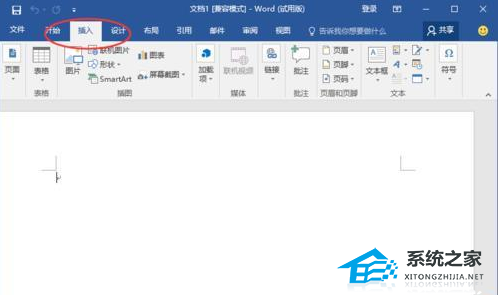 3。在“插入”菜单选项卡中,单击文本功能区中的“符号- 其他符号”命令选项。如图所示。
3。在“插入”菜单选项卡中,单击文本功能区中的“符号- 其他符号”命令选项。如图所示。
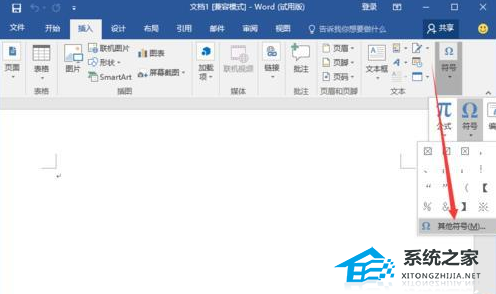 4。单击其他符号后,将打开符号对话窗口。如图所示。
4。单击其他符号后,将打开符号对话窗口。如图所示。
 5。在符号对话框窗口中,选择普通文本作为字体,选择其他符号作为子集。如图所示。
5。在符号对话框窗口中,选择普通文本作为字体,选择其他符号作为子集。如图所示。
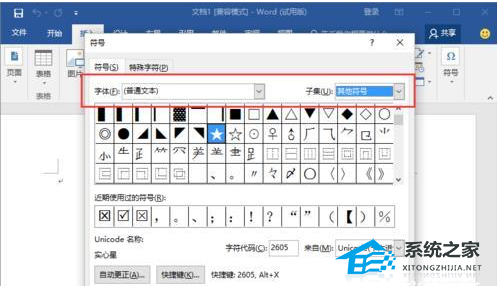 6。然后在符号中找到五角星符号,选择它,然后单击“插入”按钮。如图所示。
6。然后在符号中找到五角星符号,选择它,然后单击“插入”按钮。如图所示。
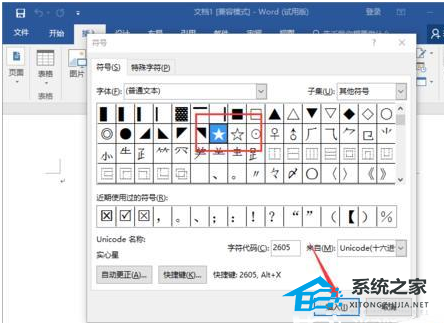 7。返回word文档,可以看到插入的五角星符号。如图所示。
7。返回word文档,可以看到插入的五角星符号。如图所示。
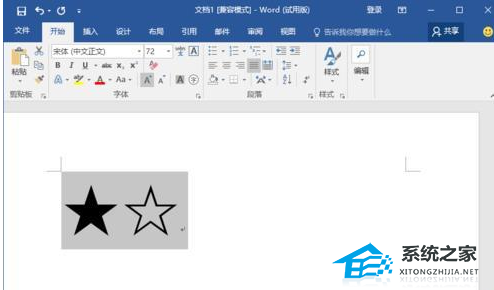
Word软件实心和空心的五角星图形怎么打出来,以上就是本文为您收集整理的Word软件实心和空心的五角星图形怎么打出来最新内容,希望能帮到您!更多相关内容欢迎关注。
